Скасування друку
Друк із комп’ютера можна скасувати. Щоб скасувати друк після надсилання даних друку на апарат, скористайтеся панеллю керування або інтерфейсом віддаленого користувача.
Щоб скасувати друк із носія пам’яті, скористайтеся панеллю керування або інтерфейсом віддаленого користувача.
Щоб скасувати друк із носія пам’яті, скористайтеся панеллю керування або інтерфейсом віддаленого користувача.
Скасування друку з комп’ютера
У разі використання Windows
У разі появи екрана друку натисніть [Cancel].
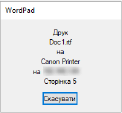
Якщо наведений вище екран не відображається, двічі натисніть піктограму принтера в області сповіщень Windows, виберіть документ для скасування та натисніть [Document]  [Cancel]
[Cancel]  [Yes].
[Yes].
 [Cancel]
[Cancel]  [Yes].
[Yes].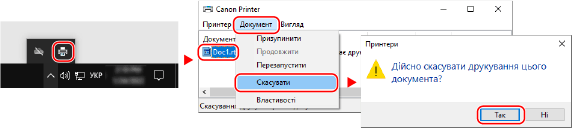
Якщо не відображається піктограма в області сповіщень Windows або сам документ, друк якого потрібно скасувати, дані друку надіслані на апарат після обробки на комп’ютері.
У такому разі скасуйте друк за допомогою панелі керування апарата або інтерфейсу віддаленого користувача. Скасування друку за допомогою панелі керування або інтерфейсу віддаленого користувача
У такому разі скасуйте друк за допомогою панелі керування апарата або інтерфейсу віддаленого користувача. Скасування друку за допомогою панелі керування або інтерфейсу віддаленого користувача
У разі використання macOS
Клацніть піктограму принтера на панелі Dock, виберіть документ для скасування та натисніть [ ].
].
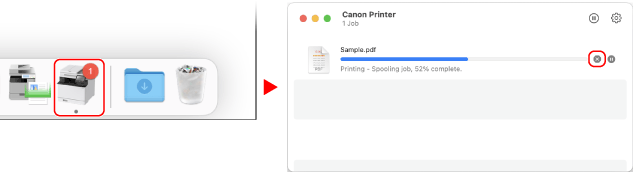
Скасування друку за допомогою панелі керування або інтерфейсу віддаленого користувача
Скасування друку за допомогою панелі керування
Дотримуйтесь інструкцій на екрані, щоб скасувати операцію друку.
Натисніть [Скасувати]  [Так].
[Так].
 [Так].
[Так].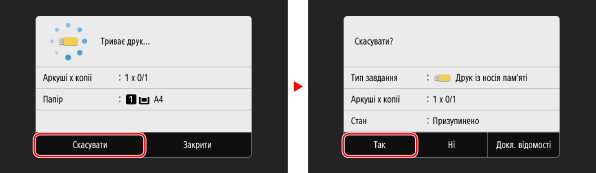
Якщо наведений вище екран не відобразиться, натисніть [ ] на панелі керування
] на панелі керування  [Так].
[Так].
 ] на панелі керування
] на панелі керування  [Так].
[Так].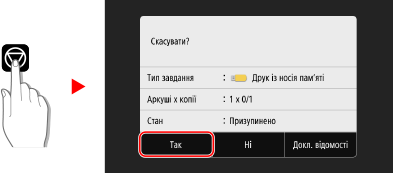
Якщо відобразиться список завдань, виберіть завдання, яке необхідно скасувати, і натисніть [Скасувати]  [Так].
[Так].
 [Так].
[Так].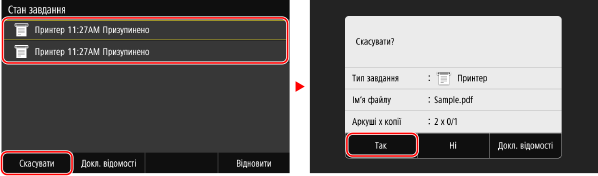
Скасування друку за допомогою інтерфейсу віддаленого користувача
Скасувати друк можна на екрані [Status Monitor/Cancel]  [Job Status] у розділі [Print] інтерфейсу віддаленого користувача. Перевірка використання та журналів за допомогою інтерфейсу віддаленого користувача
[Job Status] у розділі [Print] інтерфейсу віддаленого користувача. Перевірка використання та журналів за допомогою інтерфейсу віддаленого користувача
 [Job Status] у розділі [Print] інтерфейсу віддаленого користувача. Перевірка використання та журналів за допомогою інтерфейсу віддаленого користувача
[Job Status] у розділі [Print] інтерфейсу віддаленого користувача. Перевірка використання та журналів за допомогою інтерфейсу віддаленого користувача